Excel'de grafik alanını/çizim alanını/başlığı nasıl yeniden boyutlandırabilirsiniz?
Excel'e bir grafik eklemek, verileri daha sezgisel göstermenin yaygın bir yoludur. Ancak bazen grafiğin varsayılan boyutunun küçük olduğunu düşünebilirsiniz. Daha net bir şekilde görüntülemek için Excel'de grafik alanını, çizim alanını veya başlığı yeniden boyutlandırabilirsiniz.
Excel'de grafik alanı/çizim alanı/başlık yeniden boyutlandırmak çok kolaydır, sadece şu adımları izlemeniz gerekir:
Excel'de grafik alanını yeniden boyutlandırma
1. Grafiğe tıklayın ve ardından Düzen sekmesine tıklayın (veya Biçim sekmesine). Ekran görüntüsüne bakın: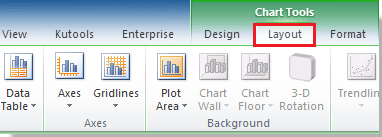
2. Ardından Geçerli Seçim grubuna gidin ve Grafik Alanı öğesini açılır oku tıklayarak seçin. Ekran görüntüsüne bakın: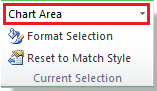
3. Farenizi grafiğin köşelerinden birine veya grafik sınırlarının orta noktalarına getirin, fare iki başlı beyaz ok şeklini alana kadar bekleyin, ardından Grafik Alanını istediğiniz boyuta sürükleyebilirsiniz.
İpucu: Yukarıdaki adımları kullanarak grafiğin her bölümünü yeniden boyutlandırabilirsiniz. Ancak grafiğin başlığını yeniden boyutlandırmak istiyorsanız, onu istediğiniz boyuta sürükleyemezsiniz. Bunun yerine başlık metnini seçmeniz ve başlığın yazı tipini değiştirmeniz gerekir. Ekran görüntüsüne bakın:
İlgili Makaleler:
- Excel'de çalışma sayfası sekmelerini yeniden boyutlandırma
- Excel'de satır yüksekliğini veya sütun genişliğini metne uyacak şekilde yeniden boyutlandırma
En İyi Ofis Verimlilik Araçları
Kutools for Excel ile Excel becerilerinizi güçlendirin ve benzersiz bir verimlilik deneyimi yaşayın. Kutools for Excel, üretkenliği artırmak ve zamandan tasarruf etmek için300'den fazla Gelişmiş Özellik sunuyor. İhtiyacınız olan özelliği almak için buraya tıklayın...
Office Tab, Ofis uygulamalarına sekmeli arayüz kazandırır ve işinizi çok daha kolaylaştırır.
- Word, Excel, PowerPoint'te sekmeli düzenleme ve okuma işlevini etkinleştirin.
- Yeni pencereler yerine aynı pencerede yeni sekmelerde birden fazla belge açıp oluşturun.
- Verimliliğinizi %50 artırır ve her gün yüzlerce mouse tıklaması azaltır!
Tüm Kutools eklentileri. Tek kurulum
Kutools for Office paketi, Excel, Word, Outlook & PowerPoint için eklentileri ve Office Tab Pro'yu bir araya getirir; Office uygulamalarında çalışan ekipler için ideal bir çözümdür.
- Hepsi bir arada paket — Excel, Word, Outlook & PowerPoint eklentileri + Office Tab Pro
- Tek kurulum, tek lisans — dakikalar içinde kurulun (MSI hazır)
- Birlikte daha verimli — Ofis uygulamalarında hızlı üretkenlik
- 30 günlük tam özellikli deneme — kayıt yok, kredi kartı yok
- En iyi değer — tek tek eklenti almak yerine tasarruf edin